OPEL CORSA E 2018 Manual de Informação e Lazer (in Portugues)
Manufacturer: OPEL, Model Year: 2018, Model line: CORSA E, Model: OPEL CORSA E 2018Pages: 115, PDF Size: 2.36 MB
Page 41 of 115

Navegação41Botão x no ecrã
Num menu ou submenu, selecionar x para voltar diretamente ao mapa.
Localização actual
Selecionar o nome da rua no fundo do ecrã. São apresentadas informações
sobre a localização atual.
Para guardar a localização atual
como favorito, selecionar Favorito. O
ícone f é preenchido e a localização
é guardada na lista de favoritos.
Definições do mapa
Vista de mapa
Estão disponíveis para seleção três
vistas do mapa diferentes.
Selecionar L no ecrã do mapa e, em
seguida, selecionar repetidamente o
botão de ecrã da vista do mapa para
alternar entre as opções.
Consoante a definição anterior, o
botão de ecrã é designado 3D cima,
2D cima ou 2D Norte . A vista do mapa
muda de acordo com o botão de ecrã.
Seleccione a opção desejada.
Cores do mapa
Consoante as condições de
iluminação exterior, é possível
adaptar a cor do ecrã do mapa (cores
claras durante o dia e cores escuras
durante a noite).
Selecionar L no ecrã do mapa para
visualizar o menu Opções.
Seleccione Definições da
Navegação e depois Cores do mapa .
A predefinição é Auto. Quando Auto
é ativado, o ecrã ajusta-se
automaticamente.
Em alternativa, ativar Dia (Luz) ou
Noite (Escuro) para obter um ecrã
apenas claro ou apenas escuro.
Função de zoom automático
Se a função de zoom automático
estiver ativada (predefinição), o nível
de zoom muda automaticamente na
aproximação a uma manobra de
viragem durante o guia de percurso
ativo. Desta forma, é possível obter
sempre uma boa vista panorâmica da
manobra respetiva.
Page 42 of 115
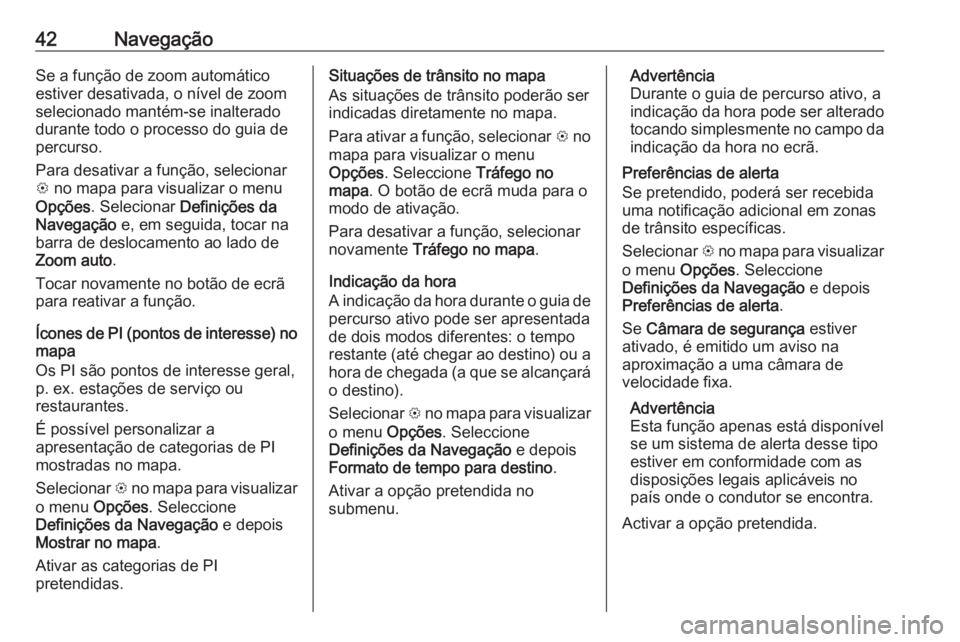
42NavegaçãoSe a função de zoom automático
estiver desativada, o nível de zoom
selecionado mantém-se inalterado
durante todo o processo do guia de
percurso.
Para desativar a função, selecionar
L no mapa para visualizar o menu
Opções . Selecionar Definições da
Navegação e, em seguida, tocar na
barra de deslocamento ao lado de
Zoom auto .
Tocar novamente no botão de ecrã
para reativar a função.
Ícones de PI (pontos de interesse) no
mapa
Os PI são pontos de interesse geral,
p. ex. estações de serviço ou
restaurantes.
É possível personalizar a
apresentação de categorias de PI
mostradas no mapa.
Selecionar L no mapa para visualizar
o menu Opções. Seleccione
Definições da Navegação e depois
Mostrar no mapa .
Ativar as categorias de PI
pretendidas.Situações de trânsito no mapa
As situações de trânsito poderão ser
indicadas diretamente no mapa.
Para ativar a função, selecionar L no
mapa para visualizar o menu
Opções . Seleccione Tráfego no
mapa . O botão de ecrã muda para o
modo de ativação.
Para desativar a função, selecionar
novamente Tráfego no mapa .
Indicação da hora
A indicação da hora durante o guia de percurso ativo pode ser apresentada
de dois modos diferentes: o tempo
restante (até chegar ao destino) ou a hora de chegada (a que se alcançará
o destino).
Selecionar L no mapa para visualizar
o menu Opções. Seleccione
Definições da Navegação e depois
Formato de tempo para destino .
Ativar a opção pretendida no
submenu.Advertência
Durante o guia de percurso ativo, a
indicação da hora pode ser alterado tocando simplesmente no campo da
indicação da hora no ecrã.
Preferências de alerta
Se pretendido, poderá ser recebida
uma notificação adicional em zonas
de trânsito específicas.
Selecionar L no mapa para visualizar
o menu Opções. Seleccione
Definições da Navegação e depois
Preferências de alerta .
Se Câmara de segurança estiver
ativado, é emitido um aviso na
aproximação a uma câmara de
velocidade fixa.
Advertência
Esta função apenas está disponível
se um sistema de alerta desse tipo
estiver em conformidade com as
disposições legais aplicáveis no
país onde o condutor se encontra.
Activar a opção pretendida.
Page 43 of 115
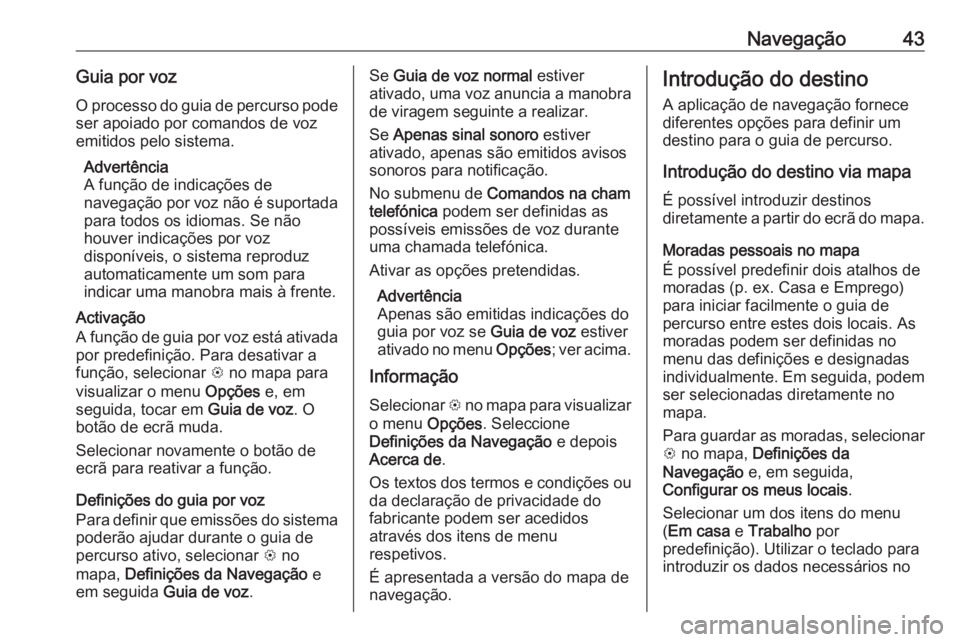
Navegação43Guia por voz
O processo do guia de percurso pode ser apoiado por comandos de voz
emitidos pelo sistema.
Advertência
A função de indicações de
navegação por voz não é suportada para todos os idiomas. Se não
houver indicações por voz
disponíveis, o sistema reproduz automaticamente um som para
indicar uma manobra mais à frente.
Activação
A função de guia por voz está ativada
por predefinição. Para desativar a
função, selecionar L no mapa para
visualizar o menu Opções e, em
seguida, tocar em Guia de voz. O
botão de ecrã muda.
Selecionar novamente o botão de
ecrã para reativar a função.
Definições do guia por voz
Para definir que emissões do sistema poderão ajudar durante o guia de
percurso ativo, selecionar L no
mapa, Definições da Navegação e
em seguida Guia de voz.Se Guia de voz normal estiver
ativado, uma voz anuncia a manobra
de viragem seguinte a realizar.
Se Apenas sinal sonoro estiver
ativado, apenas são emitidos avisos
sonoros para notificação.
No submenu de Comandos na cham
telefónica podem ser definidas as
possíveis emissões de voz durante
uma chamada telefónica.
Ativar as opções pretendidas.
Advertência
Apenas são emitidas indicações do
guia por voz se Guia de voz estiver
ativado no menu Opções; ver acima.
Informação
Selecionar L no mapa para visualizar
o menu Opções. Seleccione
Definições da Navegação e depois
Acerca de .
Os textos dos termos e condições ou da declaração de privacidade do
fabricante podem ser acedidos
através dos itens de menu
respetivos.
É apresentada a versão do mapa de
navegação.Introdução do destino
A aplicação de navegação fornece
diferentes opções para definir um
destino para o guia de percurso.
Introdução do destino via mapa É possível introduzir destinos
diretamente a partir do ecrã do mapa.
Moradas pessoais no mapa
É possível predefinir dois atalhos de
moradas (p. ex. Casa e Emprego)
para iniciar facilmente o guia de
percurso entre estes dois locais. As
moradas podem ser definidas no
menu das definições e designadas
individualmente. Em seguida, podem ser selecionadas diretamente no
mapa.
Para guardar as moradas, selecionar
L no mapa, Definições da
Navegação e, em seguida,
Configurar os meus locais .
Selecionar um dos itens do menu
( Em casa e Trabalho por
predefinição). Utilizar o teclado para
introduzir os dados necessários no
Page 44 of 115
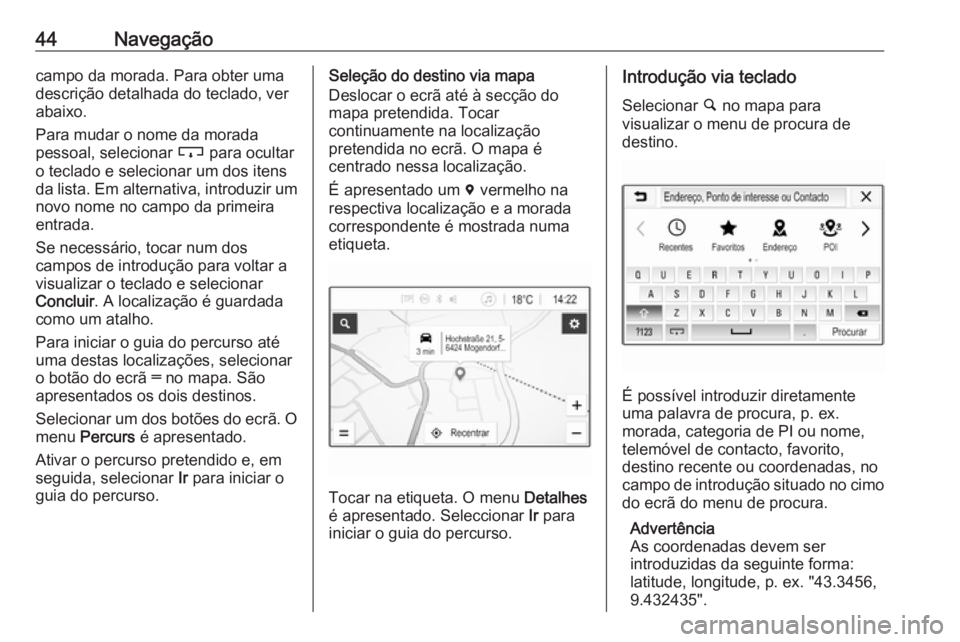
44Navegaçãocampo da morada. Para obter uma
descrição detalhada do teclado, ver abaixo.
Para mudar o nome da morada
pessoal, selecionar c para ocultar
o teclado e selecionar um dos itens
da lista. Em alternativa, introduzir um
novo nome no campo da primeira
entrada.
Se necessário, tocar num dos
campos de introdução para voltar a
visualizar o teclado e selecionar
Concluir . A localização é guardada
como um atalho.
Para iniciar o guia do percurso até uma destas localizações, selecionar
o botão do ecrã ═ no mapa. São
apresentados os dois destinos.
Selecionar um dos botões do ecrã. O menu Percurs é apresentado.
Ativar o percurso pretendido e, em
seguida, selecionar Ir para iniciar o
guia do percurso.Seleção do destino via mapa
Deslocar o ecrã até à secção do
mapa pretendida. Tocar
continuamente na localização
pretendida no ecrã. O mapa é
centrado nessa localização.
É apresentado um d vermelho na
respectiva localização e a morada
correspondente é mostrada numa etiqueta.
Tocar na etiqueta. O menu Detalhes
é apresentado. Seleccionar Ir para
iniciar o guia do percurso.
Introdução via teclado
Selecionar ½ no mapa para
visualizar o menu de procura de
destino.
É possível introduzir diretamente
uma palavra de procura, p. ex.
morada, categoria de PI ou nome,
telemóvel de contacto, favorito,
destino recente ou coordenadas, no
campo de introdução situado no cimo
do ecrã do menu de procura.
Advertência
As coordenadas devem ser
introduzidas da seguinte forma:
latitude, longitude, p. ex. "43.3456,
9.432435".
Page 45 of 115
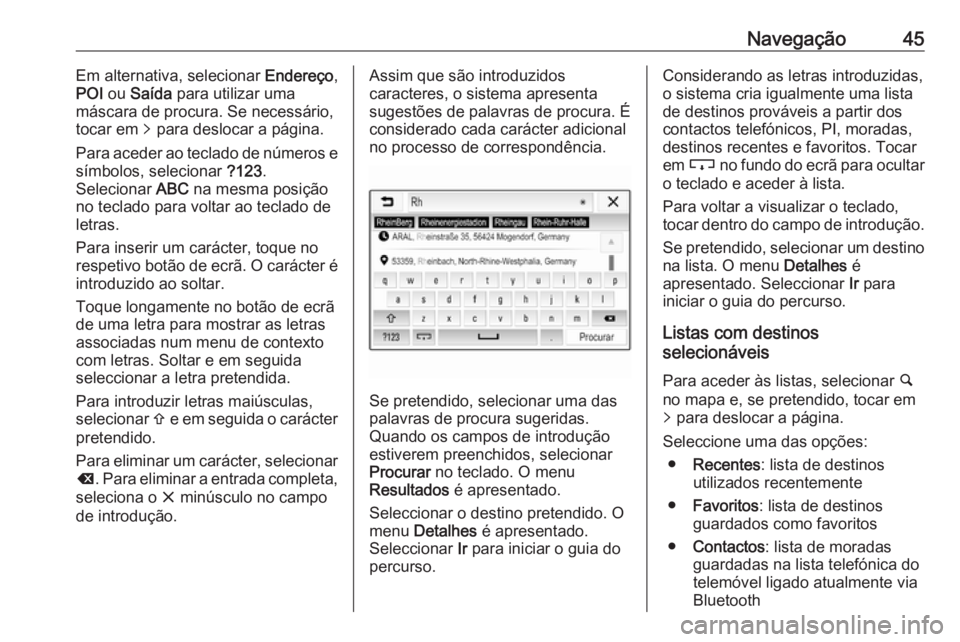
Navegação45Em alternativa, selecionar Endereço,
POI ou Saída para utilizar uma
máscara de procura. Se necessário,
tocar em q para deslocar a página.
Para aceder ao teclado de números e símbolos, selecionar ?123.
Selecionar ABC na mesma posição
no teclado para voltar ao teclado de
letras.
Para inserir um carácter, toque no
respetivo botão de ecrã. O carácter é
introduzido ao soltar.
Toque longamente no botão de ecrã
de uma letra para mostrar as letras
associadas num menu de contexto
com letras. Soltar e em seguida
seleccionar a letra pretendida.
Para introduzir letras maiúsculas,
selecionar b e em seguida o carácter
pretendido.
Para eliminar um carácter, selecionar
k . Para eliminar a entrada completa,
seleciona o x minúsculo no campo
de introdução.Assim que são introduzidos
caracteres, o sistema apresenta
sugestões de palavras de procura. É
considerado cada carácter adicional
no processo de correspondência.
Se pretendido, selecionar uma das
palavras de procura sugeridas.
Quando os campos de introdução estiverem preenchidos, selecionar
Procurar no teclado. O menu
Resultados é apresentado.
Seleccionar o destino pretendido. O
menu Detalhes é apresentado.
Seleccionar Ir para iniciar o guia do
percurso.
Considerando as letras introduzidas,
o sistema cria igualmente uma lista de destinos prováveis a partir doscontactos telefónicos, PI, moradas,
destinos recentes e favoritos. Tocar
em c no fundo do ecrã para ocultar
o teclado e aceder à lista.
Para voltar a visualizar o teclado,
tocar dentro do campo de introdução.
Se pretendido, selecionar um destino
na lista. O menu Detalhes é
apresentado. Seleccionar Ir para
iniciar o guia do percurso.
Listas com destinos
selecionáveis
Para aceder às listas, selecionar ½
no mapa e, se pretendido, tocar em
q para deslocar a página.
Seleccione uma das opções: ● Recentes : lista de destinos
utilizados recentemente
● Favoritos : lista de destinos
guardados como favoritos
● Contactos : lista de moradas
guardadas na lista telefónica do telemóvel ligado atualmente via
Bluetooth
Page 46 of 115
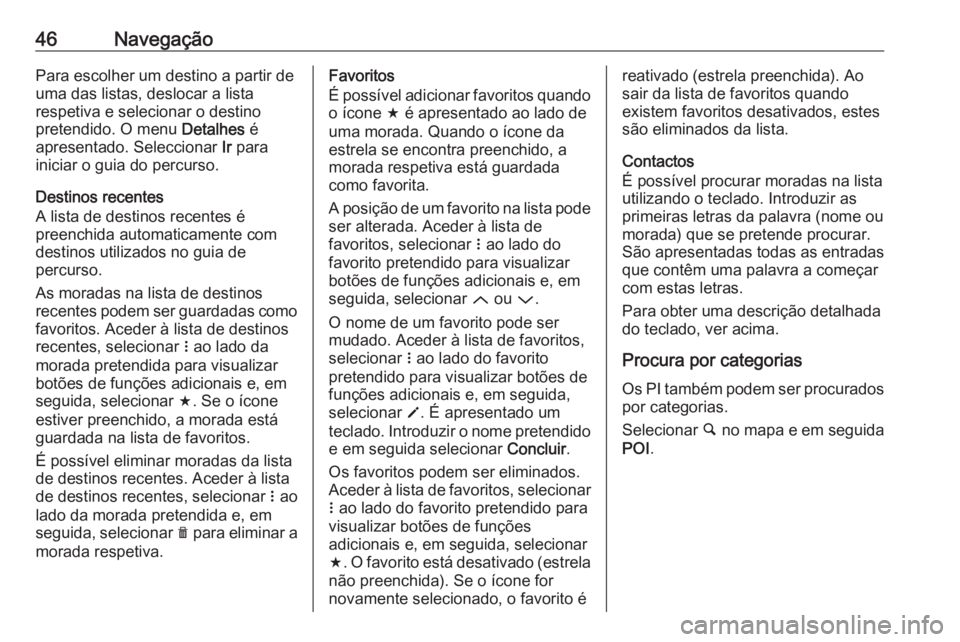
46NavegaçãoPara escolher um destino a partir de
uma das listas, deslocar a lista
respetiva e selecionar o destino
pretendido. O menu Detalhes é
apresentado. Seleccionar Ir para
iniciar o guia do percurso.
Destinos recentes
A lista de destinos recentes é
preenchida automaticamente com
destinos utilizados no guia de
percurso.
As moradas na lista de destinos
recentes podem ser guardadas como
favoritos. Aceder à lista de destinos
recentes, selecionar n ao lado da
morada pretendida para visualizar
botões de funções adicionais e, em
seguida, selecionar f. Se o ícone
estiver preenchido, a morada está guardada na lista de favoritos.
É possível eliminar moradas da lista
de destinos recentes. Aceder à lista
de destinos recentes, selecionar n ao
lado da morada pretendida e, em seguida, selecionar e para eliminar a
morada respetiva.Favoritos
É possível adicionar favoritos quando
o ícone f é apresentado ao lado de
uma morada. Quando o ícone da
estrela se encontra preenchido, a
morada respetiva está guardada
como favorita.
A posição de um favorito na lista pode
ser alterada. Aceder à lista de
favoritos, selecionar n ao lado do
favorito pretendido para visualizar
botões de funções adicionais e, em
seguida, selecionar Q ou P.
O nome de um favorito pode ser
mudado. Aceder à lista de favoritos,
selecionar n ao lado do favorito
pretendido para visualizar botões de funções adicionais e, em seguida,
selecionar o. É apresentado um
teclado. Introduzir o nome pretendido
e em seguida selecionar Concluir.
Os favoritos podem ser eliminados.
Aceder à lista de favoritos, selecionar n ao lado do favorito pretendido para
visualizar botões de funções
adicionais e, em seguida, selecionar
f . O favorito está desativado (estrela
não preenchida). Se o ícone for
novamente selecionado, o favorito éreativado (estrela preenchida). Ao
sair da lista de favoritos quando
existem favoritos desativados, estes
são eliminados da lista.
Contactos
É possível procurar moradas na lista
utilizando o teclado. Introduzir as
primeiras letras da palavra (nome ou
morada) que se pretende procurar.
São apresentadas todas as entradas que contêm uma palavra a começar
com estas letras.
Para obter uma descrição detalhada
do teclado, ver acima.
Procura por categorias
Os PI também podem ser procurados por categorias.
Selecionar ½ no mapa e em seguida
POI .
Page 47 of 115
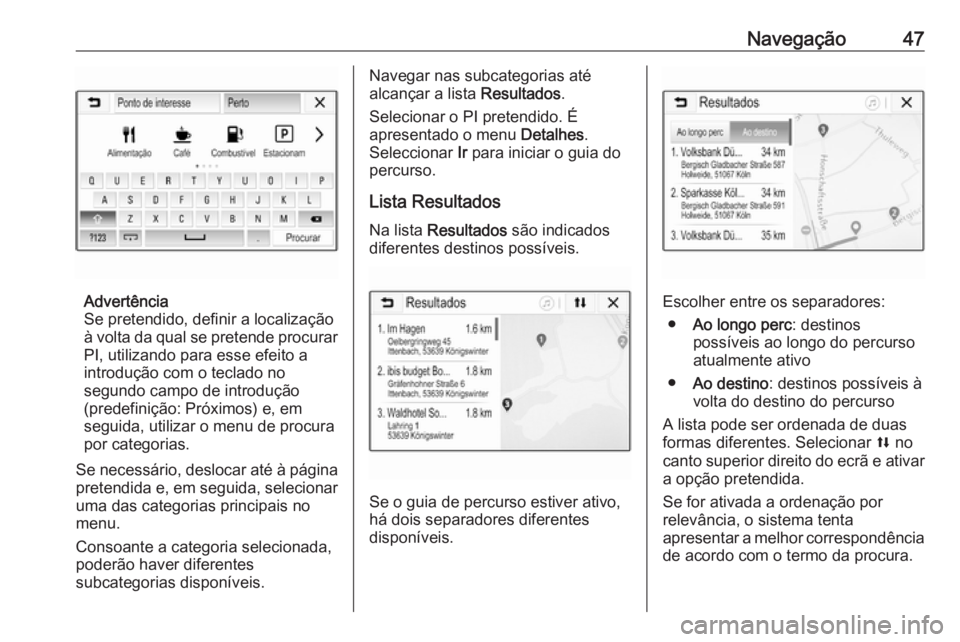
Navegação47
Advertência
Se pretendido, definir a localização
à volta da qual se pretende procurar
PI, utilizando para esse efeito a
introdução com o teclado no
segundo campo de introdução
(predefinição: Próximos) e, em
seguida, utilizar o menu de procura
por categorias.
Se necessário, deslocar até à página
pretendida e, em seguida, selecionar uma das categorias principais no
menu.
Consoante a categoria selecionada,
poderão haver diferentes
subcategorias disponíveis.
Navegar nas subcategorias até
alcançar a lista Resultados.
Selecionar o PI pretendido. É
apresentado o menu Detalhes.
Seleccionar Ir para iniciar o guia do
percurso.
Lista Resultados Na lista Resultados são indicados
diferentes destinos possíveis.
Se o guia de percurso estiver ativo,
há dois separadores diferentes
disponíveis.
Escolher entre os separadores:
● Ao longo perc : destinos
possíveis ao longo do percurso
atualmente ativo
● Ao destino : destinos possíveis à
volta do destino do percurso
A lista pode ser ordenada de duas
formas diferentes. Selecionar l no
canto superior direito do ecrã e ativar a opção pretendida.
Se for ativada a ordenação por
relevância, o sistema tenta
apresentar a melhor correspondência de acordo com o termo da procura.
Page 48 of 115
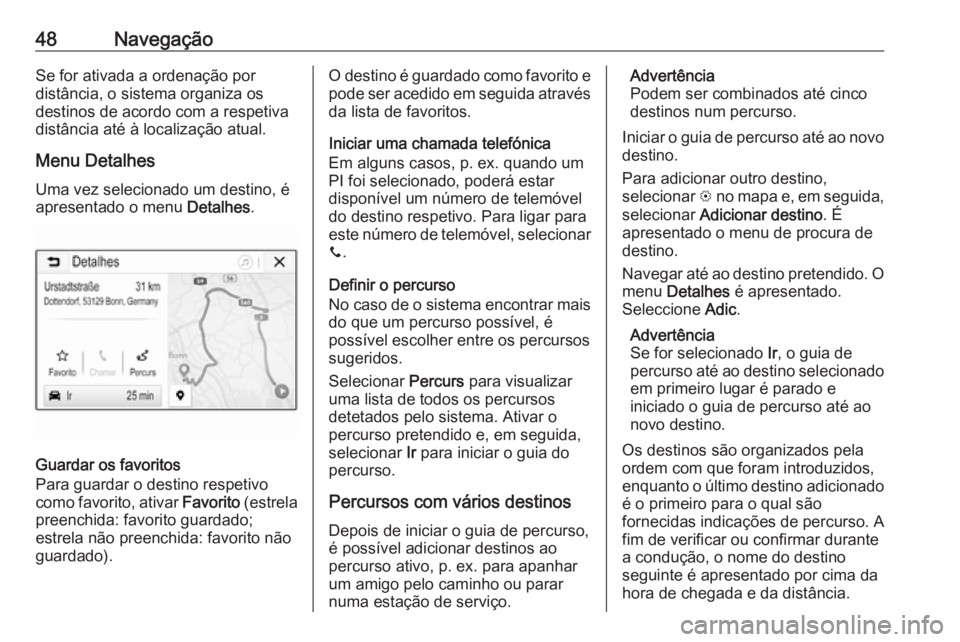
48NavegaçãoSe for ativada a ordenação por
distância, o sistema organiza os
destinos de acordo com a respetiva distância até à localização atual.
Menu Detalhes
Uma vez selecionado um destino, é
apresentado o menu Detalhes.
Guardar os favoritos
Para guardar o destino respetivo
como favorito, ativar Favorito (estrela
preenchida: favorito guardado;
estrela não preenchida: favorito não
guardado).
O destino é guardado como favorito e
pode ser acedido em seguida através da lista de favoritos.
Iniciar uma chamada telefónica
Em alguns casos, p. ex. quando um
PI foi selecionado, poderá estar
disponível um número de telemóvel
do destino respetivo. Para ligar para
este número de telemóvel, selecionar
y .
Definir o percurso
No caso de o sistema encontrar mais
do que um percurso possível, é
possível escolher entre os percursos
sugeridos.
Selecionar Percurs para visualizar
uma lista de todos os percursos
detetados pelo sistema. Ativar o percurso pretendido e, em seguida,selecionar Ir para iniciar o guia do
percurso.
Percursos com vários destinos
Depois de iniciar o guia de percurso,
é possível adicionar destinos ao percurso ativo, p. ex. para apanharum amigo pelo caminho ou parar
numa estação de serviço.Advertência
Podem ser combinados até cinco
destinos num percurso.
Iniciar o guia de percurso até ao novo destino.
Para adicionar outro destino,
selecionar L no mapa e, em seguida,
selecionar Adicionar destino . É
apresentado o menu de procura de
destino.
Navegar até ao destino pretendido. O menu Detalhes é apresentado.
Seleccione Adic.
Advertência
Se for selecionado Ir, o guia de
percurso até ao destino selecionado
em primeiro lugar é parado e
iniciado o guia de percurso até ao
novo destino.
Os destinos são organizados pela ordem com que foram introduzidos,
enquanto o último destino adicionado é o primeiro para o qual são
fornecidas indicações de percurso. A
fim de verificar ou confirmar durante
a condução, o nome do destino
seguinte é apresentado por cima da
hora de chegada e da distância.
Page 49 of 115
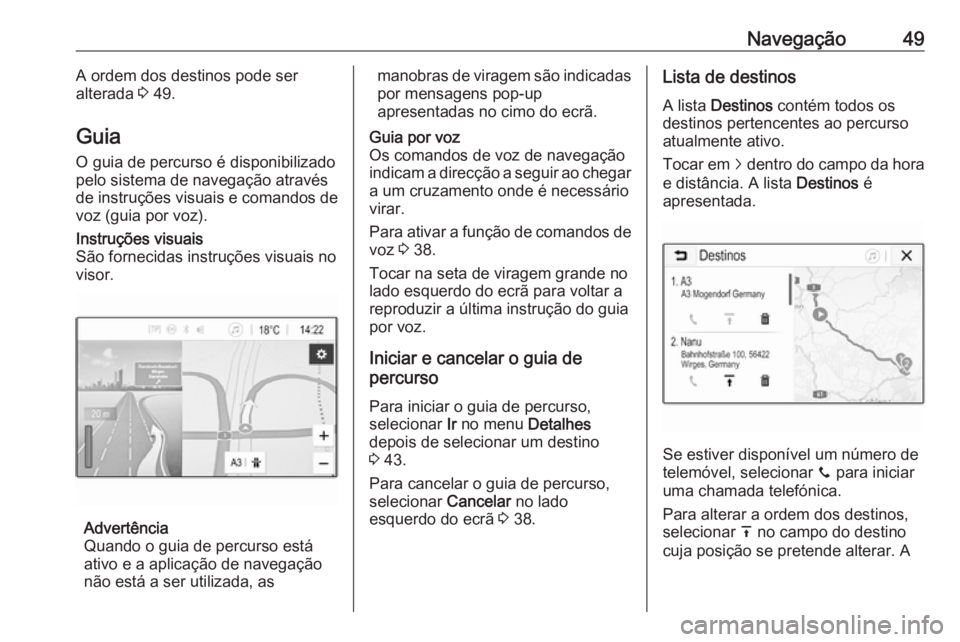
Navegação49A ordem dos destinos pode ser
alterada 3 49.
Guia
O guia de percurso é disponibilizado
pelo sistema de navegação através
de instruções visuais e comandos de
voz (guia por voz).Instruções visuais
São fornecidas instruções visuais no
visor.
Advertência
Quando o guia de percurso está
ativo e a aplicação de navegação não está a ser utilizada, as
manobras de viragem são indicadas por mensagens pop-up
apresentadas no cimo do ecrã.Guia por voz
Os comandos de voz de navegação
indicam a direcção a seguir ao chegar
a um cruzamento onde é necessário
virar.
Para ativar a função de comandos de voz 3 38.
Tocar na seta de viragem grande no
lado esquerdo do ecrã para voltar a
reproduzir a última instrução do guia
por voz.
Iniciar e cancelar o guia de
percurso
Para iniciar o guia de percurso,
selecionar Ir no menu Detalhes
depois de selecionar um destino
3 43.
Para cancelar o guia de percurso,
selecionar Cancelar no lado
esquerdo do ecrã 3 38.
Lista de destinos
A lista Destinos contém todos os
destinos pertencentes ao percurso
atualmente ativo.
Tocar em j dentro do campo da hora
e distância. A lista Destinos é
apresentada.
Se estiver disponível um número de
telemóvel, selecionar y para iniciar
uma chamada telefónica.
Para alterar a ordem dos destinos,
selecionar h no campo do destino
cuja posição se pretende alterar. A
Page 50 of 115
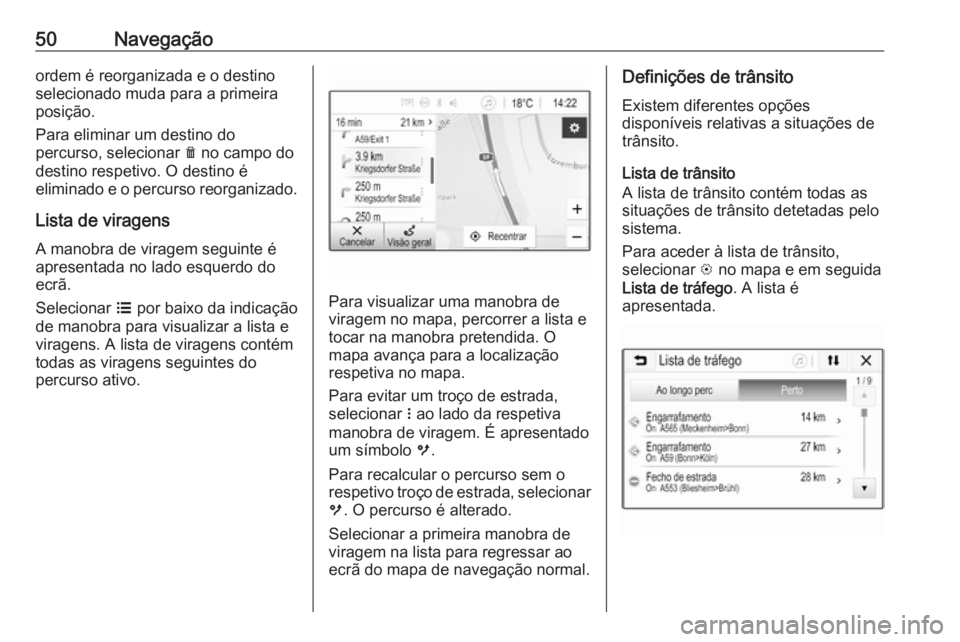
50Navegaçãoordem é reorganizada e o destino
selecionado muda para a primeira
posição.
Para eliminar um destino do
percurso, selecionar e no campo do
destino respetivo. O destino é
eliminado e o percurso reorganizado.
Lista de viragens
A manobra de viragem seguinte é
apresentada no lado esquerdo do
ecrã.
Selecionar a por baixo da indicação
de manobra para visualizar a lista e
viragens. A lista de viragens contém
todas as viragens seguintes do
percurso ativo.
Para visualizar uma manobra de
viragem no mapa, percorrer a lista e
tocar na manobra pretendida. O
mapa avança para a localização
respetiva no mapa.
Para evitar um troço de estrada,
selecionar n ao lado da respetiva
manobra de viragem. É apresentado um símbolo m.
Para recalcular o percurso sem o
respetivo troço de estrada, selecionar m . O percurso é alterado.
Selecionar a primeira manobra de
viragem na lista para regressar ao
ecrã do mapa de navegação normal.
Definições de trânsito
Existem diferentes opções
disponíveis relativas a situações de
trânsito.
Lista de trânsito
A lista de trânsito contém todas as
situações de trânsito detetadas pelo
sistema.
Para aceder à lista de trânsito,
selecionar L no mapa e em seguida
Lista de tráfego . A lista é
apresentada.